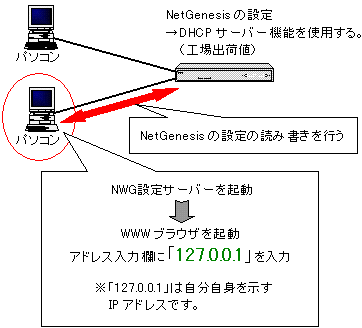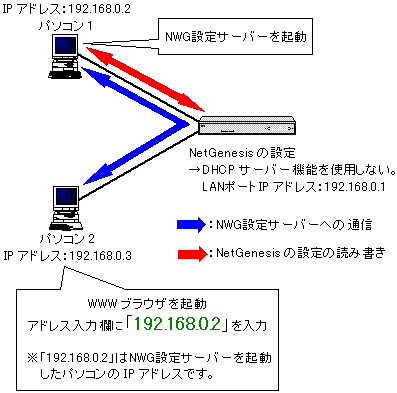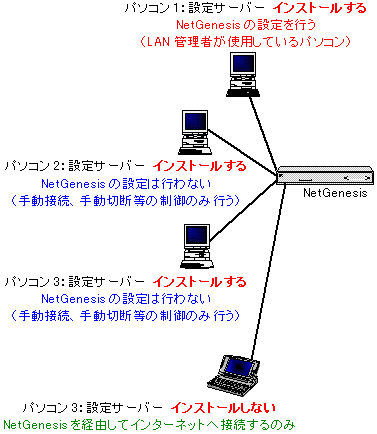|
CD-ROMドライブについて |
|
NWG設定サーバーのインストールを行うためには、CD-ROMドライブが必要です。 |
|
ノートパソコン等、CD-ROMドライブが外付けタイプのパソコンを使用している場合、あらかじめパソコンにCD-ROMドライブを接続して下さい。 |
|
 |
ハードディスクの空き容量について |
|
NWG設定サーバーのインストールを行うためには、30MB以上の空き容量のあるハードディスクが必要です。 |
|
 |
WWWブラウザのバージョンについて |
|
WWWブラウザでNetGenesisの設定を行うためには、以下のバージョンのWWWブラウザが必要です。 |
|
 Internet Explorer 4以降 Internet Explorer 4以降
 Netscape Communicator 4以降 Netscape Communicator 4以降 |
|
※Internet Explorer 5以降を推奨します。 |
|
 |
NetGenesisの設定を行う際の注意 |
|
複数台のパソコンから、同時にNetGenesisの設定を更新しないようにして下さい。 |
|
(NetGenesisの動作不良の原因となります。) |
|
NWG設定サーバーを複数台のパソコンにインストールする場合、以下のように運用して下さい。 |
|
 |
NetGenesisの設定は1台のパソコンから管理者等が行うようにする。 |
 |
他のパソコンからは回線の手動接続、手動切断、接続先の切り替え等、NetGenesisの制御のみを行うようにする。(NetGenesisの設定は行わない。) |
|
|
以下の図は、NWG設定サーバーを複数台のパソコンにインストールする例です。 |
|
|
|
| ※ |
NetGenesisの設定を行うにあたって |
|
NetGenesisの設定は、NetGenesis内部のフラッシュROMに書き込まれます。 |
|
よって、LAN内の各パソコンでNetGenesisの設定を行う必要はありません。 |
|
LAN内の1台のパソコンからNetGenesisの設定を1度だけ行えば、各パソコンで共用することができます。 |
|
イメージ図 |
|
|
 |
LAN内でWWWサーバーを運用する場合の注意 |
|
WWWサーバーを運用しているパソコン上で、NWG設定サーバーを起動することはできません。(NetGenesis
設定サーバーは、初期状態でポート番号80を使用します。) |
|
WWWサーバーを運用しているパソコン上でNWG設定サーバーを起動する場合、いったんWWWサーバーを停止する(例えばWindowsの場合、Internet
Information Server や Personal Web Server 等を停止する)か、NWG設定サーバーが使用するポート番号を変更して下さい。 |
|
NWG設定サーバーが使用するポート番号を変更する場合は 3-5 NWG設定サーバーの起動オプションについて
を参照して下さい。 |
|
 |
NetGenesisに接続するモデム/TAの設定について |
|
NetGenesisに接続するモデム/TAの設定を行う際、Windows 95/98/NT4.0用のinfファイル(設定ファイル、セットアップファイル)が必要となりますので、あらかじめご用意下さい。 |
|
| ※1: |
以下の一覧に記載されているモデム/TAについては、Windows 95/98/NT4.0用のinfファイルは不要です。(NetGenesis WWWブラウザ設定に工場出荷値として標準登録されています。) |
|
ただし、MP接続(128Kbps接続)や専用線接続を行う場合、infファイルが必要です。 |
|
| メーカー名 |
機種名 |
| マイクロ総合研究所 |
MDS128TA (PPP64K、MP128K) |
| マイクロ総合研究所 |
MR560/V56 SERIES |
| AIWA |
TM-AD1283/ED1283 (PPP64K) |
| NEC |
AtermITシリーズ (PPP64K) |
| NTT |
INS-Mate V30Tower (PPP64K) |
| NTT-ME |
MN128/MN128mini (PPP64K) |
| OMRON |
MT128S-DR(W)/(V)/(S) (PPP64K) |
|
|
| 注意 |
: |
上記の各機種については、弊社が独自に動作確認を行ったものです。各メーカーがNetGenesisでの動作を保証するものではありませんので、ご注意下さい。(マイクロ総合研究所の機種を除く。) |
|
|
|
| ※2: |
infファイルはNetGenesisの設定を行うパソコンがWindows以外のパソコン(MacOS、UNIX等)であっても必要となります。 |
|
(NetGenesisは、infファイルに記載されているATコマンドの設定を使用します。) |
|
|
| ※3: |
infファイルはほとんどの場合、モデム/TAに付属のフロッピーディスク、またはCD-ROMに収録されています。詳しくはモデム/TAのマニュアルを参照して下さい。 |
|
(紛失された場合、モデム/TAのメーカーのホームページ等から入手して下さい。) |
|
|
| ※4: |
TAについてはWindows 2000専用のinfファイル(設定ファイル、セットアップファイル)を使用することも可能です。 |
|
|
| ※5: |
MacOS用のCCLファイルは使用できません。 |
|
|
| ※6: |
USBポート搭載のTAをお使いの場合は、必ずUSBケーブルを外して下さい。 |
|
TAの機種によっては、USBケーブルを接続していると、シリアルポートが使用できない場合があります。(詳しくはTAのマニュアルを参照して下さい。) |
|
|
 |
パソコンの自動電源遮断機能(パワーマネージメント機能)について |
|
パソコンを長時間何も操作せずに放置した場合、パソコンの自動電源遮断機能(パワーマネージメント機能の1つ)により、自動的にパソコンの電源がOFFになる場合があります。 |
|
そのパソコンでNWG設定サーバーを起動していた場合、NWG設定サーバーが終了してしまいますので注意して下さい。 |
|
NWG設定サーバーを起動するパソコンでは、パソコンの自動電源遮断機能を使用しないことを推奨します。 |
|
 |
パソコンのパワーマネージメント機能の詳細(設定変更方法等)については、パソコンのマニュアル等を参照して下さい。 |
|
|